
- •Презентація на тему:
- •Файловий менеджер — комп’ютерна
- •Файловий менеджер відноситься до тих програм, які зазвичай використовуються в повсякденній роботі.
- •Total Commander була написана в 1993 році швейцарцем Крістіаном Гіслером .
- •19 червня 2011 з'являється перша версія Total Commander для Android пристроїв, разом з
- •Двопанельний графічний інтерфейс користувача
- •Виділення і підсвічування файлів на панелі за іменем, розширенням, даті і часові створення
- •Зміна атрибуту файлу
- •Підрахунок займаного місця
- •Коментар до файлу
- •Перегляд вмісту
- •При перегляді декількох файлів Lister дає вам можливість послідовно перемикатися між файлами натисканням
- •Правка
- •Настроювання програми для правки файлів
- •Якщо ви хочете редагувати файли інших типів , просто двічі клацніть на файлі
- •Копіюванн
- •Підтвердження копіювання
- •Щоб скопіювати файл у той же самий каталог (під іншим ім'ям), натисніть Shift
- •Щоб скопіювати таким же чином кілька файлів, поставте галочку в полі “Переименовать каждый
- •Задайте нове ім’я для кожного файлу
- •Опції копіювання
- •Якщо ви хочете вибрати каталог на іншому диску, ви можете вказати цей диск
- •При натисканні кнопки “F2 В очередь” або відповідної клавіші вибрані файли будуть додані
- •Опція «Копировать права доступа NTFS» дозволяє копіювати права, що задаються у файловій системі
- •Кнопка «Параметры» розкриває блок додаткових параметрів для автоматизації поточного сеансу копіювання (за бажанням
- •Перейменування / Переміщення
- •За умовчанням пропонується шлях до каталогу, відкритого в іншій панелі. Якщо ви не
- •Якщо ви хочете тільки перейменувати один файл, залишивши його на місці, можна замість
- •Ви можете вибрати опцію «Переименовать каждый файл отдельно», тоді в ході операції вас
- •Якщо жоден файл не виділений, а курсор встановлений на елементі [..], який слугує
- •Створення каталогу
- •Список, що випадає у поля введення містить імена останніх створених каталогів. Ви можете
- •Створити декілька підкаталогів в одному каталозі можна за допомогою знака “|”.
- •Видалення
- •При видаленні файли автоматично переміщаються до Кошика (якщо ця можливість не відключена в
- •Робота з
- •Упакування
- •Розпакування
- •Додавання файлів до існуючого архі
- •Натисніть F5, щоб упакувати вибрані файли. При цьому з'явиться діалог упаковки, натискання Enter
- •Total Commander також підтримує архіви з розширенням EXE або COM. Щоб відкрити такий
- •Крім того, можна перетворити звичайний ZIP- архів у саморозпаковуючий, замінивши розширення ZIP-файл на
- •Тестування архіву
- •В архівах також можна :
- •Основні переваги Total Commander :
- •Завантажити останню версію програми (8.01) можна з сайту розробника:

Ви можете вибрати опцію «Переименовать каждый файл отдельно», тоді в ході операції вас запитають про нове ім’я для кожного файлу окремо.
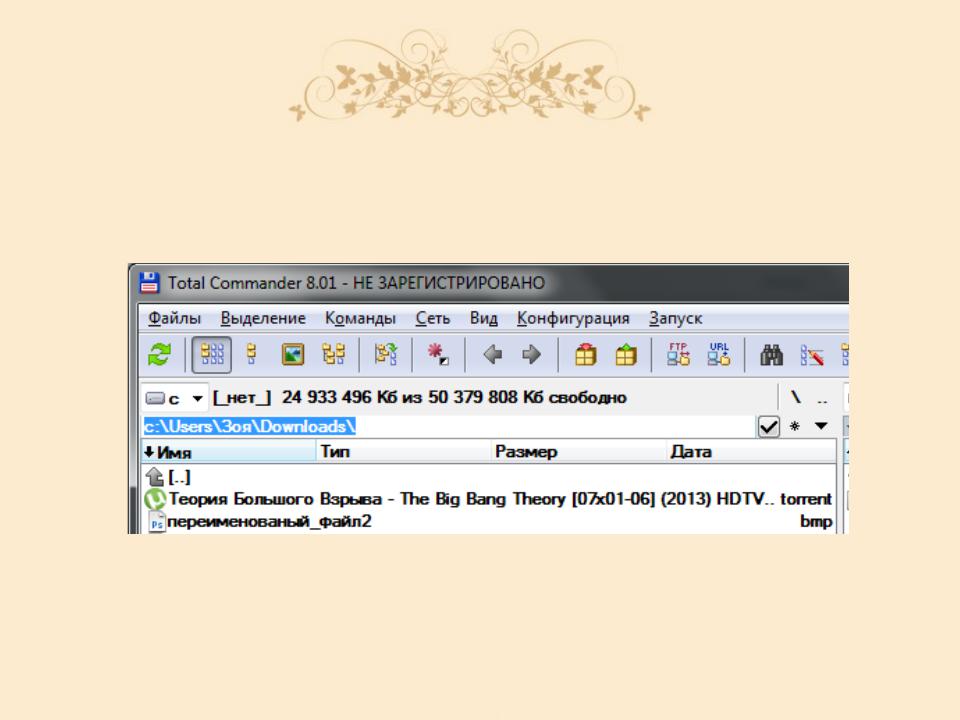
Якщо жоден файл не виділений, а курсор встановлений на елементі [..], який слугує для переходу в батьківський каталог, то натискання Shift + F6 робить редагованим заголовок активної панелі, в якому відображається поточний каталог.

Створення каталогу
Ця команда створює новий підкаталог у вихідному каталозі. Після натискання F7 просто введіть бажане ім'я каталогу.
Ім'я каталогу або файлу (без розширення), що знаходиться під курсором, пропонується за замовчуванням (наприклад, для створення декількох каталогів з схожими іменами).
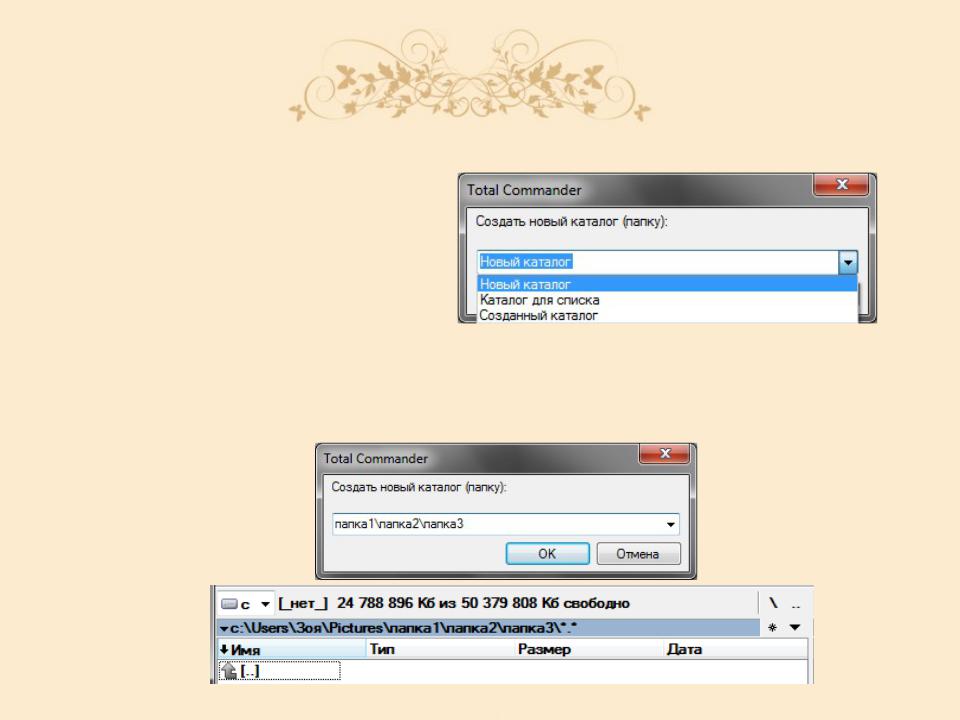
Список, що випадає у поля введення містить імена останніх створених каталогів. Ви можете використовувати Shift + Del для видалення непотрібних записів з цього списку.
Також можна створювати і кілька підкаталогів за одну операцію. Просто відокремте підкаталоги зворотним слешем.
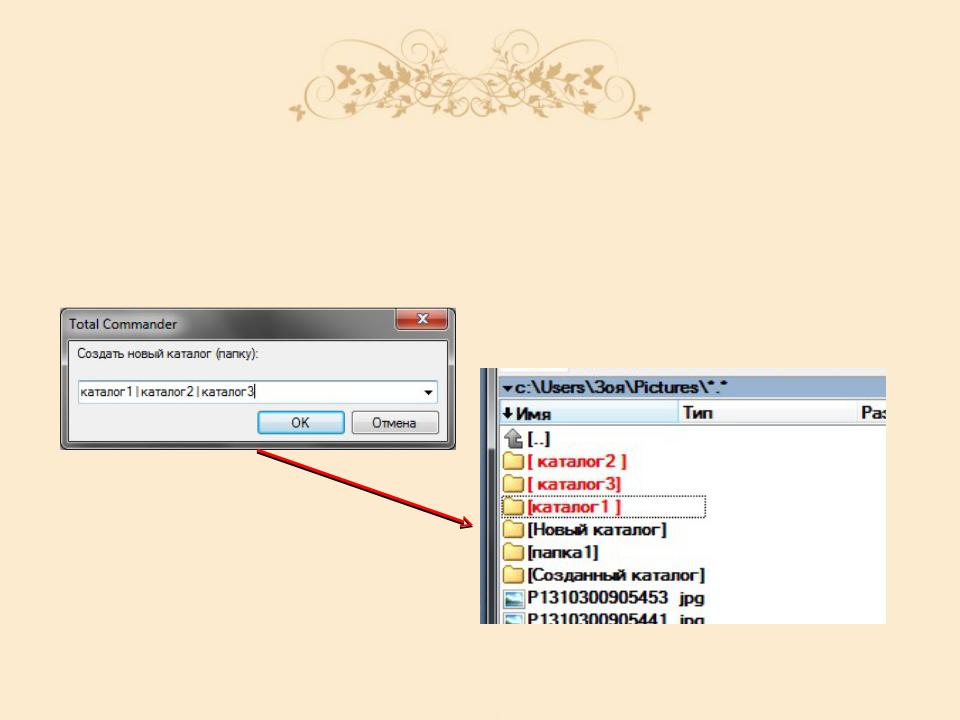
Створити декілька підкаталогів в одному каталозі можна за допомогою знака “|”.
Синтаксис для використання :
каталог1 | каталог2 | каталог3 або c : \ каталог1 | c : \ каталог2 | c : \ каталог3
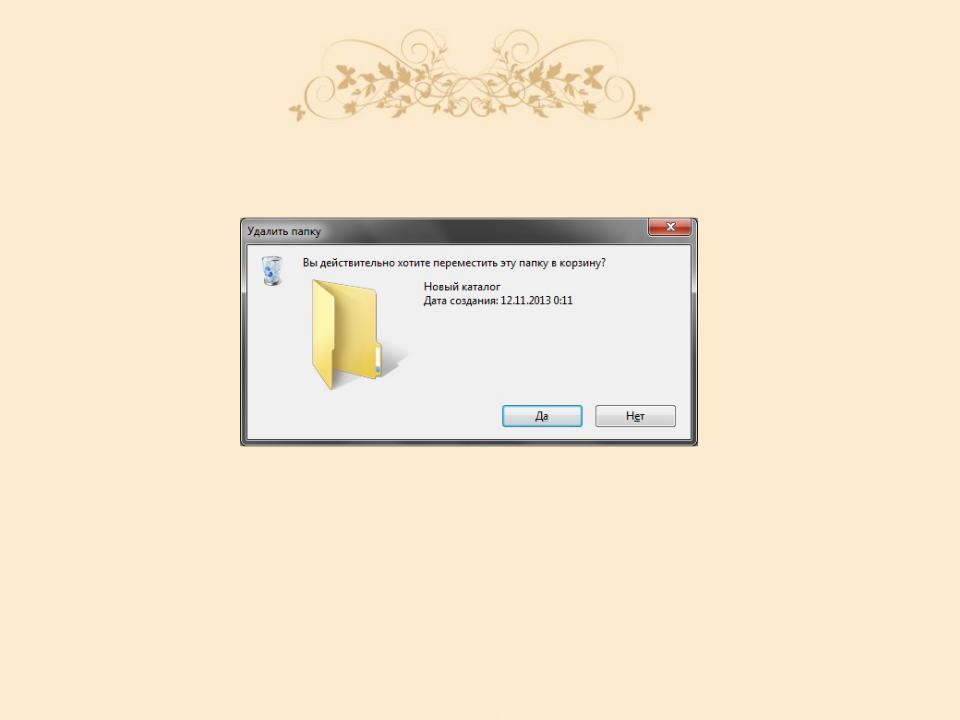
Видалення
Виділіть файли і/або каталоги, які хочете видалити, і натисніть F8 або Del.
Після підтвердження файли видаляються. Процес може бути перерваний на будь-який момент кнопкою "Отменить". Для кожного непорожньої каталогу буде запитуватися підтвердження в додатковому діалоговому вікні.

При видаленні файли автоматично переміщаються до Кошика (якщо ця можливість не відключена в системі). Якщо ви хочете видалити файли, минаючи Кошик, то можете утримувати клавішу Shift при натисканні F8 або Del.
Якщо ви хочете видаляти файли в обхід Кошика без клавіші Shift, відключіть опцію F8/Del - видалення до Кошику на сторінці конфігурації Операції з файлами. У цьому випадку клавіші F8/Del будуть видаляти безпосередньо, а Shift F8/Shift Del - до Кошику.
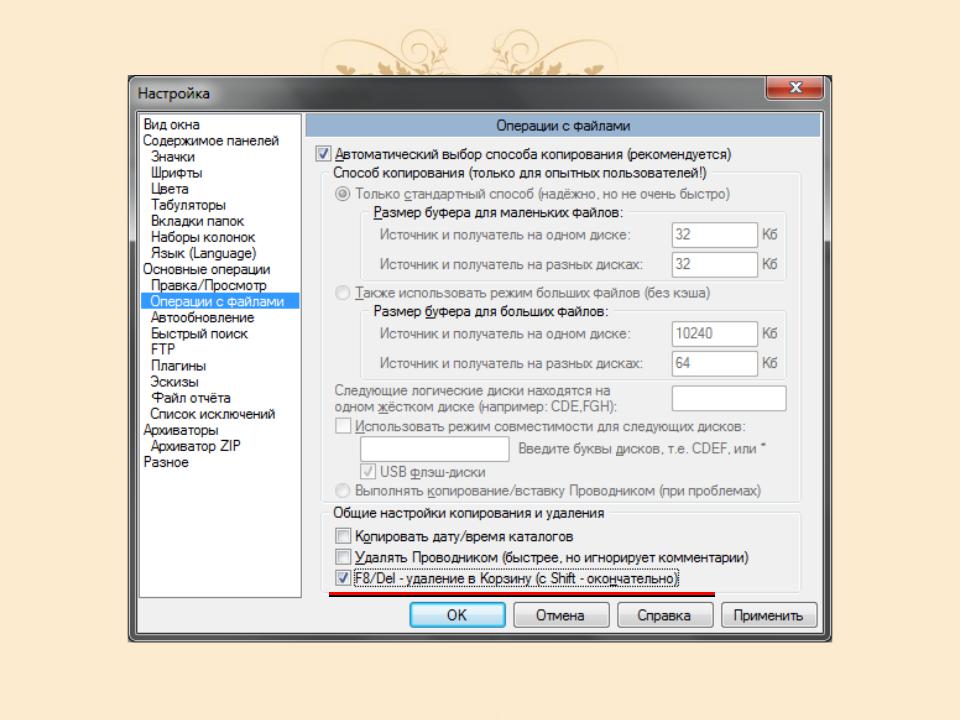
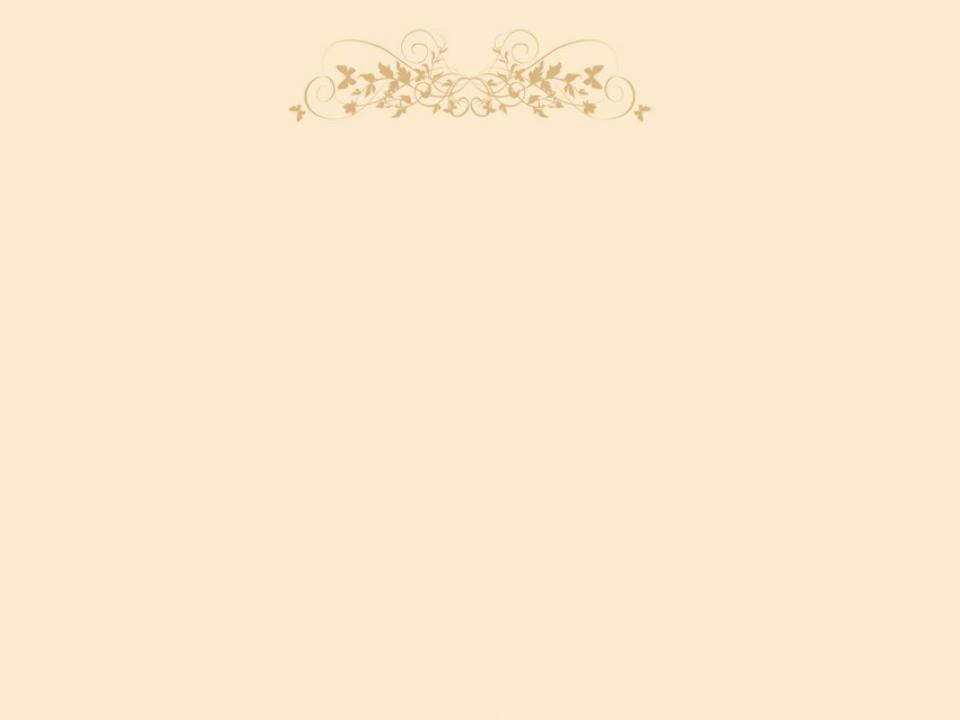
Робота з
архівами
Архіви (упаковані файли) - це звичайні файли з розширеннями, наприклад, .ZIP, .ARJ, .LZH, .RAR,
.UC2, .CAB, .ACE.
Такі файли містять інші файли в стислому вигляді, займаючи менше місця на диску, ніж стиснені файли. Для доступу до цих файлів їх спочатку потрібно розпакувати.
Файли з розширенням. TAR прийшли зі світу Unix - вони зазвичай упаковуються в файл GZIP (закінчується на .GZ). Тепер вони теж можуть бути змінені за допомогою Total Commander. Формат архівів CAB використовується Microsoft для інсталяційних програм. Архіви CAB стандартними засобами Total Commander можна тільки розпаковувати.
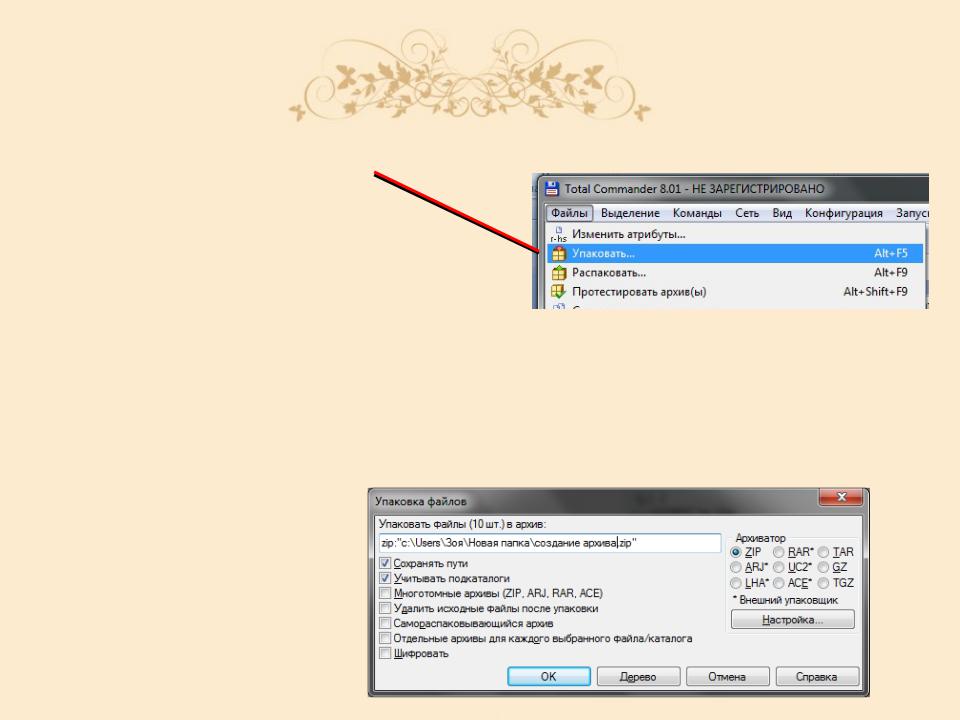
Упакування
Виберіть файли, які хочете упакувати. Потім виберіть команду “Упаковать” в меню “Файлы” або натисніть Alt + F5.
З'явиться діалог, де ви  можете вибрати параметри упаковки файлів.
можете вибрати параметри упаковки файлів.
Введіть потрібне ім'я для файлу архіву, який хочете створити.
Після натискання Enter вибрані файли будуть упаковані в цей файл.

Для переміщення (видалення після упаковки) виділених файлів ви можете використовувати поєднання Alt + Shift + F5.
